インスタの通知音が変わって元に戻すやり方が分からず悩んでいませんか?
実はスマホ本体の通知音を変えることで解決できます。
この記事ではインスタの通知音が変わって元に戻すやり方を画像でご紹介します。
インスタの通知音が変わった!

インスタグラムのアップデートにより変わった可能性が高いんです。
インスタの通知がきたときに音がなります。
- インスタの新機能が追加
- デザイン変更の一環
- iOSとAndroidの連携調整
- リニューアルによるサウンドの見直し
これから紹介する方法を行えばインスタの通知音が変わったときの対応ができます。
インスタの通知音を元に戻すことはできる?

 お悩みねこ
お悩みねこインスタの通知音を元に戻すことが出来る方法ってあるの・・・?



その便利な方法を紹介するにゃ!
インスタの通知音を変える方法は3つあります。それがこちらの方法です。
- 不要な通知はオフにする
- スマホ本体の通知音を変える
- 次回のアップデートを待ってみる
これから詳しく解説するので、自分に合った方法を見つけてインスタ通知音の不快を解消できます!
①不要な通知をオフにする



この方法はリスクなしですぐに実践できるよ!迷ったら最初に試してみるにゃ!
iPhoneの場合
不要な通知をオフにする方法は以下の4つのステップになります。
- 設定アプリから「アプリ」と開く
- 通知から通知オン/オフを切り替えるアプリを開く
- 通知を開く
- 「通知を許可」のオン/オフを切り替える
Androidの場合
不要な通知をオフにする方法は以下の5つのステップになります。
- 設定アプリを開く
- 通知を開く
- アプリの通知を開く
- 設定したい(インスタ)アプリ名を開く
- すべての通知から通知オン/オフを選択
音が鳴らないため、通知が来ているかが分かりにくい
しかし、不要な通知をオフにしても出来ない場合もあるかもしれません。
その場合は下記の方法を試してみてください。
②スマホ本体の通知音を変える
スマホ本体の通知音を自分の好きな曲に変えることができるんです
iPhoneの場合
使用方法は以下の4ステップになります。
- 「設定」アプリ
- 「サウンドと触覚」をタップ
- 「デフォルトの通知音」をタップ
- 設定できる通知音の一覧が出るため、その中から好きな曲をタップ
画像を使って詳しく解説します!
①アプリの「設定」を開く
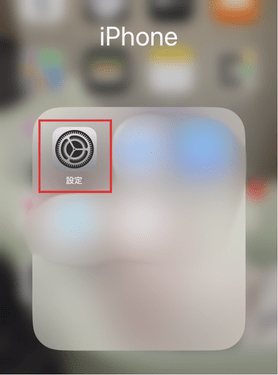
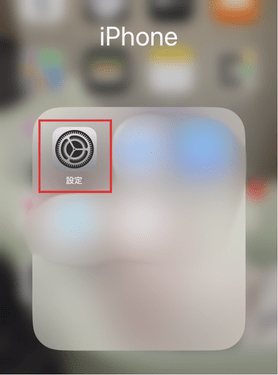
②「サウンドと触覚」をタップ
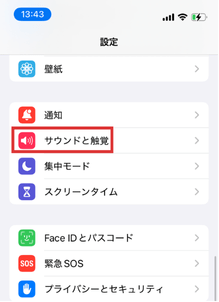
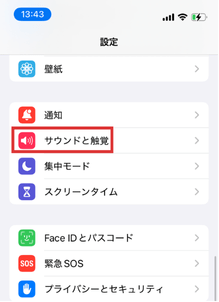
③「デフォルトの通知音」をタップ
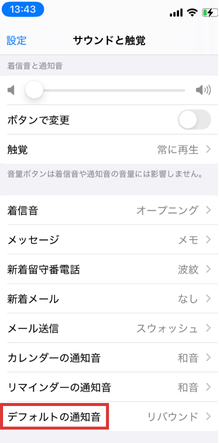
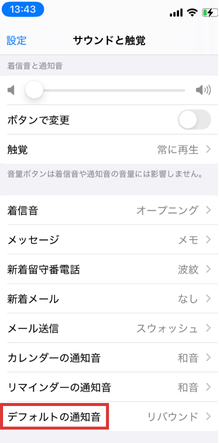
④設定できる通知音の一覧が出るため、その中から好きな曲をタップ
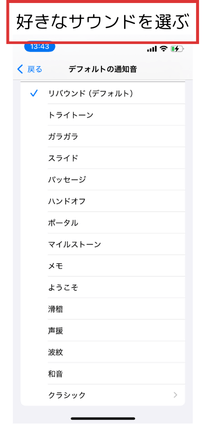
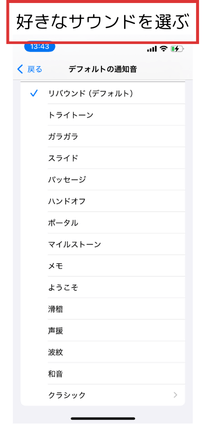
Androidの場合
使用方法は以下の5ステップになります。
- 「設定」アプリ
- 「音」をタップ
- 「デフォルトの通知音」をタップ
- 設定したい音をタップ
- 「保存」をタップ
画像で解説します!
①「設定」アプリを開く
②「音」をタップ


③「デフォルトの通知音」をタップ
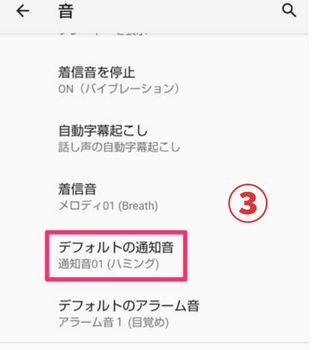
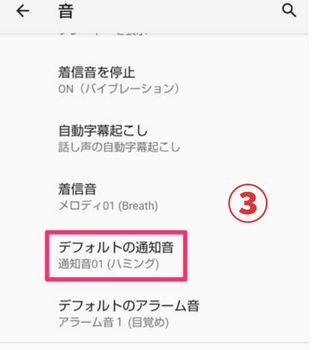
④設定したい音をタップ
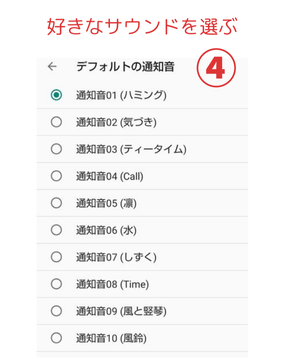
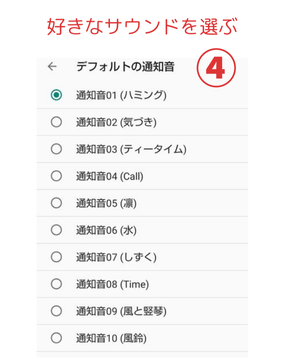
⑤「保存」をタップ



iPhoneもAndroidもアプリごとに通知音の変更可能にゃ!
③次回のアップデートを待ってみる
インスタの通知音を元に戻したい場合の最終手段として、インスタの次回アップデートを待つという方法があります。
過去にもインスタの不具合やエラー使用者の声から改善されたことがあります。
今回も、通知音の変化についてもアップデートによって変わる可能性もあるので、待てる場合は何もせず待つことで自然と変わっているかもしれません!



音をオフにしたり変えればいいんだね



不快じゃなくする方法があるんだにゃ
インスタの通知音をミュートにする方法


インスタの音をミュートにすることが可能
インスタの通知音をミュートにすることで、聞きなれない新しい通知音をオフにすることが対応する
投稿・ストーリー・プロフィール画面から変更することができる



これで気になる音とおさらばにゃ
投稿からミュートにする方法
- ホーム画面からミュートにしたい投稿の「・・・」マークをタップ
- ミュートの確認画面が表示
- 「投稿とストーリーズをミュート」をタップ
ストーリーからミュートにする方法
- ホーム画面からミュートしたいストーリーのアイコンを長押し
- ミュートの確認画面が表示
- 「投稿とストーリーズをミュート」をタップ
プロフィール画面からミュートにする方法
- ミュートにしたい人のプロフィール画面をタップ
- 「フォロー中」をタップ
- メニューの「ミュート」をタップ
まとめ
不要な通知をオフにするのが1番簡単な方法でしたね!
万が一失敗してしまった時は、対処をすれば大丈夫です。
是非ご紹介した方法でインスタの通知音が変わったときの対応を解決してみてください。








